TikTokは、ユーザーが短い動画を作成したり、さまざまな動画を探索したりできる人気の動画共有プラットフォームです。また、TikTokビデオにテキストが含まれていることがよくありますが、その方法は?幸い、この投稿では、TikTokにテキストを追加する方法を紹介します。 Windowsのビデオにテキストを追加したいですか? MiniToolMovieMakerをお試しください。
TikTokを使用すると、ユーザーはビデオをアップロードまたは録画して、友達と共有できます。また、動画の反転、動画の速度の調整、フィルタの適用、テキストの追加など、すばらしい動画の作成に役立ついくつかの機能を提供します。
テキストを追加することは、動画を印象的なものにするための最良の方法の1つです。しかし、TikTokにテキストを追加する方法は?心配しないでください。この投稿はステップバイステップガイドを提供します。
TikTokビデオにテキストを追加する方法
手順1.デバイスでTikTokアプリを開き、 +をクリックします 画面中央下のアイコン。
ステップ2.ギャラリーから動画をアップロードするには、[アップロード]をクリックします ボタンをクリックしてから、動画を選択するか、複数の動画を選択して、[次へ]をタップします 次のタブに移動します。
ビデオを録画するには、まず、ビデオの長さを選択する必要があります。オプションで、効果をクリックできます ボタンをクリックして、ビデオの効果を選択します。次に、記録をタップします ボタンをクリックしてビデオを開始します。
ステップ3.録音が終了したら、テキストをクリックします ボタンをクリックして、テキストを入力します。 TikTokは多くのテキストの色、フォント、背景色を提供し、テキストの輪郭を描くこともできます。また、テキストを好きなように編集して、[完了]をクリックすることもできます。 。
手順4.テキストの位置を変更する場合は、画面上の新しい場所にドラッグアンドドロップするだけです。
ステップ5.特定の時間に表示されるようにテキストを設定するには、テキストをクリックして期間の設定を選択するだけです。 。次に、始点と終点をドラッグして期間を設定し、チェックマークをクリックします。継続時間機能を使用すると、さまざまな時間にさまざまなテキストをTikTokに追加できます。
ステップ6.ビデオの編集を続けます。ビデオにステッカーを追加したり、ビデオにフィルターや特殊効果を追加したり、ビデオをトリミングしたり、背景音楽を置き換えたりすることができます。 (オプション)
ステップ7.カスタマイズしたら、[次へ]をクリックします 、次にキャプションまたはオプションのハッシュタグを追加し、ビデオにカバー画像を追加します。最後に、投稿をクリックします。 TikTokで動画を公開します。
TikTokスライドショーにテキストを追加する方法
ステップ1.TikTokアプリを起動し、 +をクリックします アイコン。
ステップ2.次に、アップロードをタップします 必要な画像を選択して、[次へ]をクリックします 。
ステップ3.TikTokスライドショーにテキストを追加するには、テキストをクリックします ボタンをクリックし、テキストを入力して、テキストのスタイル、色を選択するか、テキストにハイライトまたはアウトラインを追加して、[完了]をクリックします。 。
ステップ4.テキストをクリックして、期間の設定を選択します テキストの開始時間と長さを決定するには、チェックマークをクリックします。この手順を繰り返して、別のクリップに新しいテキストを追加できます。
ステップ5.効果をクリックします トランジションを選択します 次に、トランジションを発生させるポイントまでスライダーをドラッグし、トランジションを選択します。その後、スライドショーはトランジションの最初から自動的に再生されます。この手順を繰り返して、さらにトランジションを追加します。次に、保存をクリックします 変更を適用します。
ステップ6.必要に応じて、スライドショーにフィルターやステッカーを追加したり、背景音楽を変更したりできます。次に、[次へ]をタップします。 、設定を完了し、スライドショーを投稿します。
Windowsのビデオにテキストを無料で追加する方法
MiniTool MovieMakerは、透かしのない無料のビデオエディタです。多くのテキストスタイルを提供し、ビデオにタイトル、キャプション、およびクレジットを追加できます。また、ビデオの分割、トリミング、回転、反転、ビデオ速度の変更、2つのクリップ間のトランジションの適用、ビデオフィルターの追加などが可能です。
MiniToolMovieMakerを使用してビデオにキャプションを追加する方法のクイックガイドは次のとおりです。
手順1.MiniToolMovieMakerをダウンロードしてインストールし、このプログラムを開きます。
ステップ2.メディアファイルのインポートをクリックします ターゲットビデオを参照するには、それを選択して開くをクリックします 。
手順3.ビデオをタイムラインにドラッグし、青いスライダーをテキストを表示する場所に移動してから、テキストに移動します。 、目的のキャプションスタイルを選択し、テキストを入力してテキストエディタで編集します セクション。 OKをクリックします 変更を保存します。
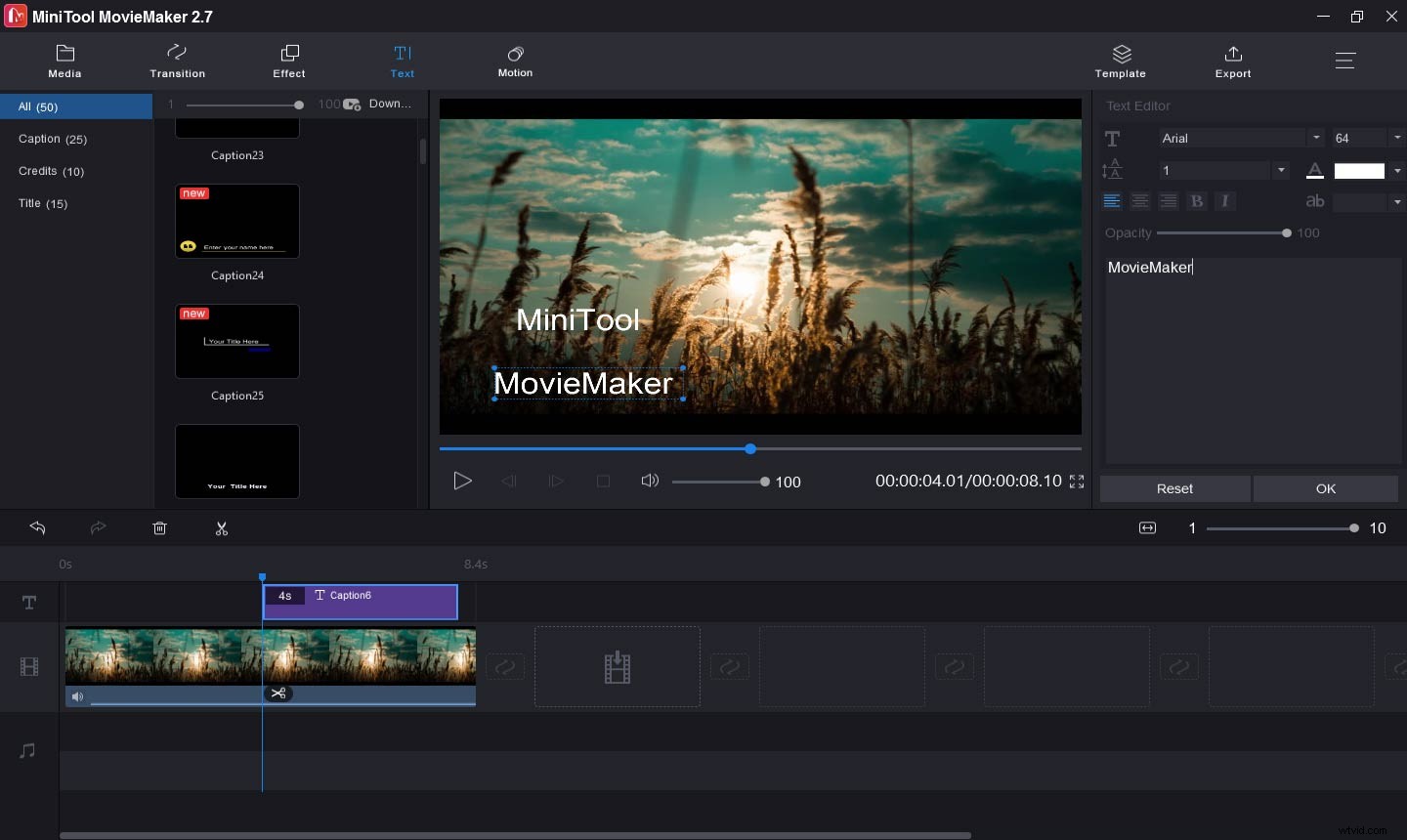
ステップ4.エクスポートをタップします 、次に出力設定をカスタマイズし、[エクスポート]をクリックします 。
この投稿を見ると、TikTokにテキストを簡単に追加できることがわかります。次に、上記の手順に従って、TikTokのビデオまたはスライドショーにテキストを追加してみてください。
